இணைப்புகளைத் திறக்காத கருத்து வேறுபாட்டை சரிசெய்ய 3 வழிகள் (09.15.25)
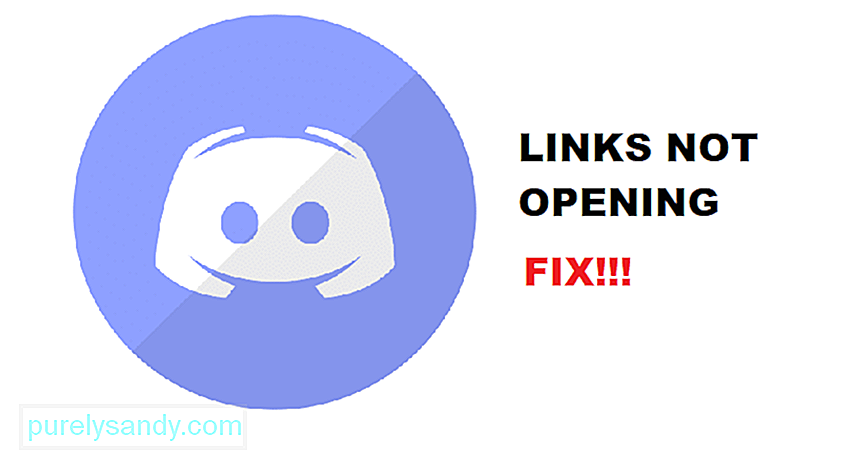 கருத்து வேறுபாடுகள் இணைப்புகளைத் திறக்கவில்லை
கருத்து வேறுபாடுகள் இணைப்புகளைத் திறக்கவில்லை குறிப்பிட்ட ஆர்வமுள்ள அனைத்து விளையாட்டாளர்களுக்கும் கருத்து வேறுபாடு ஒரு சிறந்த சேகரிக்கும் இடமாகும். டிஸ்கார்ட் மூலம், அவர்கள் ஆன்லைன் கேம்களை விளையாடும்போது தங்கள் நண்பர்களுடன் குரல் அரட்டை அடிக்கலாம். நேரலைக்குச் செல்வதன் மூலம் வீரர்கள் தங்கள் விளையாட்டுகளை தங்கள் நண்பர்களுடன் பகிர்ந்து கொள்ள டிஸ்கார்டைப் பயன்படுத்தலாம்.
டிஸ்கார்ட் பற்றிய மற்றொரு ஆச்சரியமான உண்மை என்னவென்றால், ஒரு குறிப்பிட்ட விளையாட்டின் அடிப்படையில் நீங்கள் ஒரு சேவையகத்தை உருவாக்க முடியும். இந்த வழியில், யார் சேவையகத்தில் சேருகிறார்களோ அவர்கள் உங்களைப் போலவே விளையாடுவார்கள். நாம் குறிப்பிட மறப்பதற்கு முன், டிஸ்கார்ட் முற்றிலும் இலவசம். டிஸ்கார்டின் கட்டண பதிப்பு சில பிரத்யேக சலுகைகளுடன் மட்டுமே வருகிறது.
பிரபலமான டிஸ்கார்ட் பாடங்கள்
டிஸ்கார்டைப் பயன்படுத்தி, வீரர்கள் ஹைப்பர்லிங்க்களையும் பகிர்ந்து கொள்ளலாம். சிக்கல் என்னவென்றால், பல பயனர்கள் இந்த ஹைப்பர்லிங்க்களைத் திறக்க முடியவில்லை என்று தெரிவித்துள்ளனர். அவர்கள் ஹைப்பர்லிங்கைக் கிளிக் செய்ய முயற்சிக்கும் போதெல்லாம், எதுவும் நடக்காது. பல பயனர்களுக்கு என்ன தவறு இருக்கக்கூடும் என்று தெரியாததால் இது கவலை அளிக்கிறது.
இந்த பிரச்சினை ஏன் ஏற்படுகிறது?
பல காரணங்கள் இந்த சிக்கலுக்கு வழிவகுக்கும். இது இணைப்பு சிக்கலாக இருக்கலாம் அல்லது உங்கள் உலாவியில் ஏதேனும் தவறு இருக்கலாம். கருத்து வேறுபாடு பிரச்சினையின் பின்னால் குற்றவாளியாகவும் இருக்கலாம்.
நீங்கள் நினைப்பதை விட பிரச்சினை மிகவும் பொதுவானது. பல பயனர்கள் சரிசெய்தல் மூலம் சிக்கலை சரிசெய்துள்ளனர். அதிர்ஷ்டவசமாக, நீங்கள் அதையே செய்யலாம். சில சிக்கல் தீர்க்கும் படிகளைப் பின்பற்றுவதன் மூலம், நீங்கள் ஒரு வியர்வையை உடைக்காமல் சிக்கலைத் தீர்க்க முடியும்.
இந்த கட்டுரையில், இந்த சிக்கலைப் பார்ப்போம். இணைப்புகளைத் திறக்காத டிஸ்கார்டை எவ்வாறு சரிசெய்வது என்பதற்கான வழிகளின் பட்டியலை நாங்கள் உங்களுக்கு வழங்குவோம். எனவே, மேலும் எந்தவிதமான சலனமும் இல்லாமல், தொடங்குவோம்!
1. வேறுபட்ட உலாவியை இயல்புநிலையாக உருவாக்க முயற்சிக்கவும்
இந்த சிக்கலை நீங்கள் எதிர்கொள்ள முதல் மற்றும் பெரும்பாலும் காரணம் உங்கள் உலாவி. இரண்டிலும், மற்றொரு உலாவியைப் பயன்படுத்துவது உதவுமா என்பதைச் சரிபார்க்க நாங்கள் மிகவும் பரிந்துரைக்கிறோம். அவ்வாறு செய்ய, உங்கள் இயல்புநிலை உலாவியை மாற்ற வேண்டும். உங்கள் விண்டோஸ் அமைப்புகள் மூலம் இதை அடைய முடியும்.
உங்கள் விண்டோஸ் தேடல் பட்டியில் சென்று இதை எளிதாக செய்யலாம். இயல்புநிலை உலாவியைத் தேடுங்கள். “இயல்புநிலை வலை உலாவியைத் தேர்வுசெய்க” அல்லது “இயல்புநிலை பயன்பாடுகளைத் தேர்வுசெய்க” என பெயரிடப்பட்ட விருப்பத்தைப் பெறுவீர்கள். இரண்டையும் கிளிக் செய்க. இப்போது, உங்கள் இயல்புநிலை வலை உலாவி அமைப்புகளுக்கு செல்லவும். உங்கள் கணினியில் நீங்கள் நிறுவியிருக்கக்கூடிய வேறு எந்த உலாவிக்கும் உங்கள் இயல்புநிலை உலாவியை மாற்றவும். நீங்கள் இல்லையென்றால், இன்னொன்றைப் பதிவிறக்கி நிறுவவும்.
2. இயல்புநிலை உலாவி நகல்
இந்த பிழைக்கான மற்றொரு காரணம் உங்கள் இணைய உலாவியில் இணைக்கப்பட்டுள்ளது. சில நேரங்களில், பயனர்கள் தற்செயலாக நகல் உலாவிகளை நிறுவுவார்கள். அது நிகழும்போது, அவர்கள் இயல்புநிலை உலாவியில் சிக்கல்களைச் சந்திக்கத் தொடங்குகிறார்கள், அதாவது டிஸ்கார்ட் போன்ற வெவ்வேறு imgs இலிருந்து ஹைப்பர்லிங்க்களைத் திறக்க முடியவில்லை.
இதை சரிசெய்வது மிகவும் எளிதானது. நீங்கள் முதலில் உங்கள் உலாவிகள் அனைத்தையும் சரிபார்க்க வேண்டும். ஏதேனும் நகல்கள் இருக்கிறதா என்று சோதிக்கவும். எல்லா உலாவிகளையும் நிறுவல் நீக்கி, உங்களுக்கு பிடித்த உலாவியின் புதிய நிறுவலை செய்ய பரிந்துரைக்கிறோம். இப்போது, உங்கள் இயல்புநிலை உலாவி அமைப்புகளுக்கு செல்ல மேலே குறிப்பிட்ட அதே படிகளைப் பின்பற்றவும். ஒரே உலாவிக்கான இரண்டு அல்லது அதற்கு மேற்பட்ட விருப்பங்களை நீங்கள் கண்டால், மற்றொன்றைத் தேர்ந்தெடுக்க முயற்சிக்கவும்.
3. மற்றொரு சாதனத்தைப் பயன்படுத்தவும்
சாத்தியமான ஒவ்வொரு சரிசெய்தல் முறையையும் நீங்கள் முயற்சித்திருந்தால், நீங்கள் டிஸ்கார்டின் ஆதரவு குழுவைத் தொடர்புகொள்வது நல்லது. அவர்களின் பதிலுக்காக நீங்கள் காத்திருக்கும்போது, டிஸ்கார்டுக்கு மற்றொரு சாதனத்தைப் பயன்படுத்த எப்போதும் முயற்சி செய்யலாம்.
உங்கள் ஸ்மார்ட்போனைப் பயன்படுத்த முயற்சிக்குமாறு நாங்கள் பரிந்துரைக்கிறோம். உங்கள் ஸ்மார்ட்போன் மூலம் ஹைப்பர்லிங்கையும் திறக்க முடியும். உங்களால் இன்னும் முடியாவிட்டால், அதை நீங்களே செய்ய முடியாது என்று நாங்கள் பயப்படுகிறோம். ஆதரவு குழுவின் பதிலுக்காக நீங்கள் காத்திருக்க வேண்டும். டிஸ்கார்டில் என்ன தவறு, ஏன் ஹைப்பர்லிங்க்களைத் திறக்க முடியாது என்பதை அவை உங்களுக்குத் தெரிவிக்கும்.
பாட்டம் லைன்
இந்த கட்டுரையின் உதவியின் மூலம், இணைப்புகளைத் திறக்காத டிஸ்கார்டை எவ்வாறு சரிசெய்வது என்பதற்கான 3 வெவ்வேறு வழிகளை நாங்கள் பட்டியலிட்டுள்ளோம். நீங்கள் இந்த சிக்கலை எதிர்கொண்டால், இந்த கட்டுரையில் எழுதப்பட்ட அனைத்து விவரங்களையும் பின்பற்றுமாறு பரிந்துரைக்கிறோம்.
கட்டுரையின் முடிவை நீங்கள் அடையும்போது, உங்கள் பிரச்சினை தீர்க்கப்பட வேண்டும்.
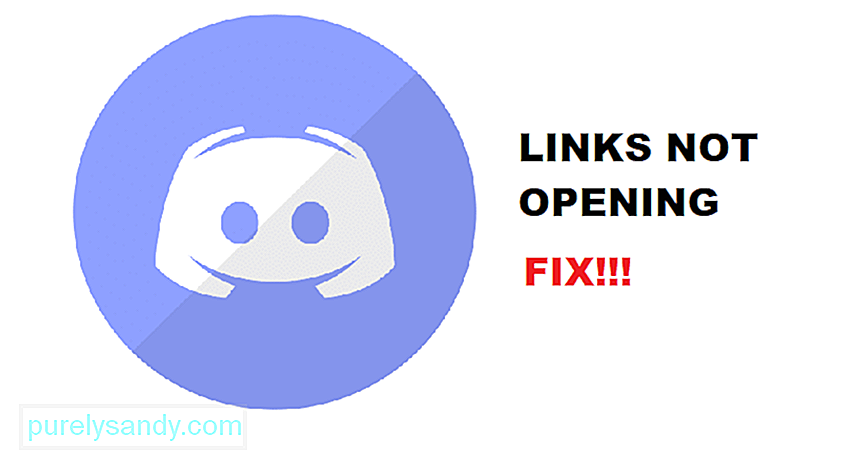
YouTube வீடியோ: இணைப்புகளைத் திறக்காத கருத்து வேறுபாட்டை சரிசெய்ய 3 வழிகள்
09, 2025

